Was ist “Ticketmaster-Fehlercode 0002” in Windows 10?
Wenn Sie beim Versuch, Tickets über die Ticketmaster-Web-App oder -Website auf einem Windows 10-Computer zu buchen, den „Ticketmaster-Fehlercode 0002“ erhalten, sind Sie hier richtig. In diesem Beitrag werden Sie mit einfachen Schritten/Methoden zur Behebung des Problems geführt. Beginnen wir die Diskussion.
„Ticketmaster-Fehlercode 0002“: Ticketmaster ist eine Utility-Software, die Ihnen Zugriff auf Millionen von Live-Event-Tickets bietet und das Kaufen, Verkaufen, Übertragen und Einsteigen erleichtert, damit Sie bleibende Erinnerungen behalten können. Sie können Millionen von Veranstaltungen durchsuchen und Echtzeit-Updates erhalten, wenn neue Einträge live gehen. Mit dieser App können Sie interaktive 3D-Location-Karten verwenden und Ihre Sitzplatzansicht vor dem Kauf anzeigen. Dieser Dienst ist als App für Android-/iOS-Geräte verfügbar. Sie können in Ihrem Browser wie Google Chrome auf Ihrem Windows 10-Computer auf die “TicketMaster-Site (offiziell)” zugreifen.
Mehrere Benutzer berichteten jedoch, dass sie den Fehler „Ticketmaster-Fehlercode 0002“ hatten, als sie versuchten, Tickets über die „TicketMaster-Service-Online- (oder TicketMaster)-Site“ im Browser zu buchen. Dieser Fehler weist darauf hin, dass der TicketMaster-Service Ihre Anfrage nicht bearbeiten konnte und fordert Sie auf, es später erneut zu versuchen, um erneut darauf zuzugreifen. Ein Hauptgrund für diesen Fehler kann ein serverseitiger TicketMaster-Fehler sein. Sie sollten sicherstellen, dass kein Problem mit dem TicketMester-Server vorliegt, wie z. B. TicketMaster-Server/Site ist vorübergehend nicht verfügbar oder andere.
Sie können das TicketMaster-Serverproblem überprüfen, indem Sie auf die TicketMaster-Seite in einem anderen Browser oder auf einem anderen Computer/Mobilgerät zugreifen. Sie können auch überprüfen, ob dieser Dienst auf der mobilen TickerMaster-App funktioniert, wenn Sie sie auf Ihrem Android-/iOS-Gerät installiert haben. Sobald Sie sichergestellt haben, dass kein Problem mit dem TicketMaster-Server/-Site vorliegt, könnte das Problem an Ihrem Browser und Netzwerk liegen.
Dieser Fehler kann auch aufgrund veralteter oder beschädigter Browser-Cache, Cookies oder Daten auftreten. Sie können Ihren Browser-Cache, Cookies oder Daten löschen, um den Fehler zu beheben. Dieser Fehler kann auch auftreten, wenn Proxyserver auf Ihrem Computer aktiviert sind. Sie können die Proxyservereinstellungen deaktivieren, um das Problem zu beheben. Beginnen wir die Diskussion.
Wie behebe ich den Ticketmaster-Fehlercode 0002 in Chrome unter Windows 10?
Methode 1: Fix ‘Ticketmaster Fehlercode 0002’ mit ‘PC Repair Tool’
Wenn dieser Fehler aufgrund einiger Probleme in Ihrem Windows-Computer aufgetreten ist, können Sie versuchen, den Fehler mit dem „PC Repair Tool“ zu beheben. Diese Software bietet Ihnen die Möglichkeit, BSOD-Fehler, DLL-Fehler, EXE-Fehler, Probleme mit Programmen, Malware- oder Virenprobleme, Systemdateien oder Registrierungsprobleme und andere Systemprobleme mit nur wenigen Klicks zu finden und zu beheben. Sie können dieses Tool über die Schaltfläche/den Link unten erhalten.
Methode 2: Melden Sie sich im Browser erneut beim TicketMaster-Konto an
Eine Möglichkeit, den Fehler zu beheben, besteht darin, sich vom TicketMaster-Konto abzumelden, alle Prozesse des Browsers zu beenden und dann Ihren Browser neu zu starten. Versuchen Sie nach dem Neustart, auf den Dienst zuzugreifen.
Schritt 1: Navigieren Sie auf der geöffneten Seite von „TicketMaster“ in Ihrem Browser zur „Startseite“, klicken Sie auf „TickMaster-Konto“ und klicken Sie auf die Option „Abmelden“, um sich von Ihrem Konto abzumelden
Schritt 2: Schließen Sie nun Ihren Browser und drücken Sie die Tasten “STRG + UMSCHALT + ESC” auf der Tastatur, um den “Task-Manager” zu öffnen.
Schritt 3: Suchen und beenden Sie im „Task-Manager“ alle mit Ihrem Browser verbundenen Prozesse auf der Registerkarte „Prozesse“, indem Sie sie auswählen und auf die Schaltfläche „Aufgabe beenden“ klicken
Schritt 4: Wenn Sie fertig sind, öffnen Sie Ihren Browser und melden Sie sich erneut beim TickerMaster-Konto an und prüfen Sie, ob der Fehler behoben ist.
Methode 3: Browser-Cache und Cookies löschen
Wie bereits erwähnt, kann ein veralteter oder beschädigter Browser-Cache diese Art von Fehler verursachen. Sie können Ihren Browser-Cache und Ihre Cookies löschen, um das Problem zu beheben.
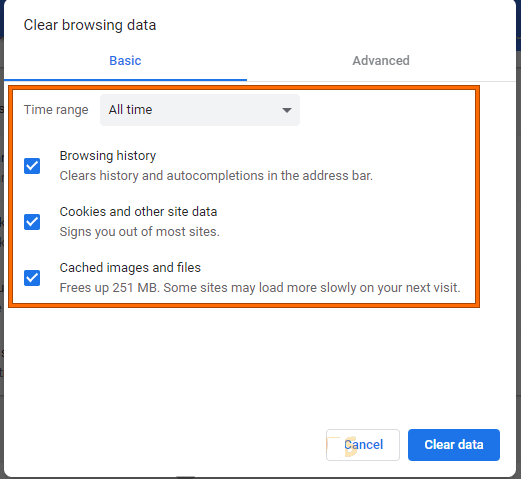
Schritt 1: Öffnen Sie Ihren Browser (Google Chrome), der diesen Fehler verursacht, und klicken Sie oben rechts auf das Symbol “Drei Punkte”.
Schritt 2: Wählen Sie “Weitere Tools > Browserdaten löschen”.
Schritt 3: Wählen Sie „Gesamte Zeit“ aus der Dropdown-Liste „Zeitbereich“, aktivieren Sie alle im geöffneten Fenster verfügbaren Kontrollkästchen und klicken Sie dann auf die Option „Daten löschen“. Klicken Sie im Bestätigungsdialogfeld erneut auf „Daten löschen“.
Schritt 4: Starten Sie anschließend Ihren Browser neu und prüfen Sie, ob der Fehler behoben ist.
Methode 4: Deaktivieren Sie Proxy-Server in Windows 10
Manchmal tritt dieser Fehler aufgrund aktivierter Proxyserver auf Ihrem Computer auf. Sie können diese Einstellung im Computer deaktivieren, um den Fehler zu beheben.
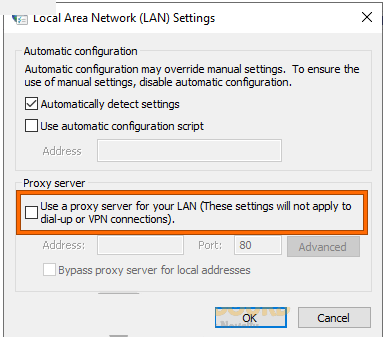
Schritt 1: Öffnen Sie die „Systemsteuerung“ in Windows 10 und gehen Sie zu „Netzwerk und Internet > Internetoptionen“.
Schritt 2: Klicken Sie im geöffneten Fenster „Interneteigenschaften“ auf die Registerkarte „Verbindungen“ und klicken Sie auf „LAN-Einstellungen“.
Schritt 3: Suchen und deaktivieren Sie die Option „Verwenden Sie einen Proxy-Server für Ihr LAN“ und klicken Sie dann auf die Schaltfläche „OK“, um die Änderungen zu speichern
Schritt 4: Wenn Sie fertig sind, öffnen Sie Ihren Browser und versuchen Sie, sich beim TickerMaster-Konto anzumelden, und prüfen Sie, ob der Fehler behoben ist.
Methode 5: Versuchen Sie einen anderen Browser
Wenn dieser Fehler im Google Chrome-Browser auftritt, können Sie verschiedene Browser wie Mozilla Firef ausprobieren ox, Internet Explorer oder andere, um sich in TicketMaster Account einzuloggen und Tickets zu buchen. Das Wechseln Ihres Browsers zum Zugriff auf das TicketMaster-Konto kann eine effektive Möglichkeit zur Behebung dieses Fehlers sein.
Methode 6: Testen Sie die TicketMaster-App auf dem Smartphone
Wenn das Problem weiterhin besteht und Sie den Fehler auch nach Befolgen der oben genannten Methoden nicht beheben können, können Sie zum Smartphone wechseln und die TicketMaster-App auf Ihrem Android-/iOS-Gerät ausführen.
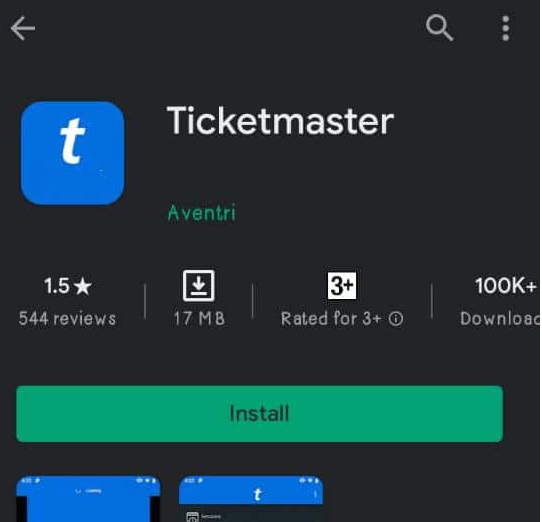
Schritt 1: Öffnen Sie die App „App Store“ oder „Google Play Store“ auf Ihrem Apple iOS-Telefon oder Android-Telefon
Schritt 2: Suchen Sie nach der App „TicketMaster“ und laden Sie die App herunter und installieren Sie sie auf Ihrem Gerät
Schritt 3: Öffnen Sie nach der Installation die „TicketMaster“-App auf Ihrem Mobiltelefon und melden Sie sich bei Ihrem TicketMaster-Konto an. Sie können versuchen, mit einem anderen Netzwerk/WiFi auf das Konto zuzugreifen, anstatt das aktuell aktive Netzwerk zu verwenden. Und prüfen Sie, ob das Problem behoben ist.
Fazit
Ich hoffe, dieser Beitrag hat Ihnen geholfen, den Ticketmaster-Fehlercode 0002 in Windows 10 mit mehreren einfachen Schritten / Methoden zu beheben. Sie können unsere Anweisungen dazu lesen und befolgen. Das ist alles. Bei Anregungen oder Fragen schreiben Sie bitte unten in das Kommentarfeld.
